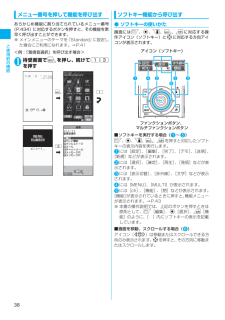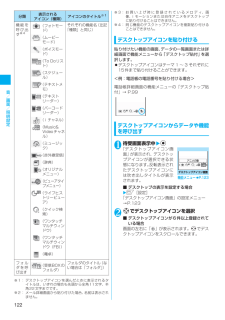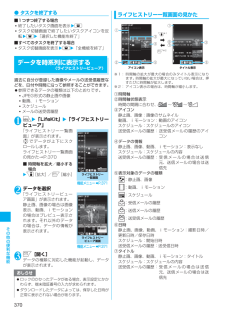Q&A
取扱説明書・マニュアル (文書検索対応分のみ)
"スクロール"2 件の検索結果
"スクロール"130 - 140 件目を表示
全般
質問者が納得ニューロポインターはNECの専売特許だから他社にはないし現行はN-02BやN-01Bだけの搭載。去年あれだけスライドが発売されたのに現行のスライドはP-02Bだけ。いかに使いにくいかが証明された形。ニューロ付スライドは旧機種のN-06Aだがキーレスポンスは遅いしリボルバー式スライドなので使いにくい。
5753日前view32
26ご使用前の確認各部の名称と機能■各部の主な機能1赤外線ポート→P.3392 内側カメラカメラ機能で自分を撮影テレビ電話中に自分の映像を写す3 受話口4 照度センサー→P.1165 ディスプレイ6 oファンクションボタン1ソフトキーの表示内容を実行→P.38メールメニューを表示テレビ電話をかける→P.567 pファンクションボタン2ソフトキーの表示内容を実行→P.38iモードメニューを表示文字入力での文字種切り替え→P.3928 マルチファンクションボタンf/gカーソルや表示内容などを上下方向へ移動(押し続けると連続スクロール)f:直デンを表示→P.102g:電話帳検索メニュー画面を表示1$&rr!)@#25asgdfqw)et7340869%*hjk※yuoip^(※: アンテナは本体に内蔵されています。より良い条件で電話をするために、アンテナ部を手で覆わないようにしてお使いください。
27次ページにつづくご使用前の確認h/jカーソルを左右方向へ移動表示内容を画面単位で前の画面や次の画面へスクロール→P.42h:着信履歴を表示→P.60j:リダイヤルを表示→P.60dソフトキー(画面中央下)の表示内容を実行(主に選択/確定)→P.38※ スライドさせて使うときは「ニューロポインターボタン」といいます。→P.419 iファンクションボタン3/メニューボタン/マルチボタンソフトキーの表示内容を実行→P.38メインメニュー/シンプルメニューを表示→P.36、41タスク切替画面を表示→P.3690 uファンクションボタン4/チャネルボタンソフトキーの表示内容を実行(主に機能メニュー)→P.38「chキー設定」で設定した機能の起動→P.39※ お買い上げ時はiチャネルのチャネル一覧を表示します。! r開始ボタン音声電話をかける→P.56音声電話/テレビ電話を受ける→P.69かな方式の文字入力で、1つ前の読みに戻す→P.392@ t戻る(クリア)ボタン操作を1つ前の状態に戻す→P.43通話を保留→P.72入力した電話番号や文字を削除→P.56、397# y電源/終了/応答保留ボタン電源を入れる(1秒以上...
30ご使用前の確認ビュースタイルに切り替えたときに起動する機能を設定する〈スタイルチェンジ設定〉FOMA端末をビュースタイルに切り替えたときに起動する機能を設定します。 お買い上げ時の設定ではワンセグ視聴画面が表示されます。1iw「各種設定」w「ディスプレイ」w「ヨコスタイル設定」w「スタイルチェンジ設定」w以下の項目から選択フォトモード⋯⋯フォトモード撮影画面を表示します。ワンセグ⋯⋯ワンセグ視聴画面を表示します。OFF⋯⋯ヨコ待受画面を表示します。ビュースタイルの画面表示についてビュースタイルに切り替えると横画面または180度回転した縦画面でディスプレイに表示されます。 ビュースタイル時に横画面表示が可能なのは、カメラ、マイピクチャ、iモーション、ワンセグ、フルブラウザの各機能です。 横画面表示のときに、便利なヨコ待受画面、アプリケーション起動メニューも用意されています。ビュースタイル時のサイドボタン操作についてビュースタイルではサイドボタン(@、D、E、a[マナー]、s[L]、F[C]、G[TV])で操作を行います。 ダイヤルボタンを使った電話発信、文字編集、機能の呼び出しなどの操作は、FOMA 端末を...
42ご使用前の確認● ニューロポインターで画面をスクロールする以下の画面を表示中に、ニューロポインターで画面をスクロールさせることができます。iモード(P.177)やフルブラウザ(P.296)でサイト表示中マイピクチャ画面表示中(P.304)PDFデータ画面表示中(P.346)ドキュメント画面表示中(P.346)また、iモードやフルブラウザでサイト表示中にスクロールモードに切り替えると、 が に変わり、などが表示され、スライドさせた方向にスクロールができるようになります。各種画面の基本操作● 選択する項目が複数ページにわたる場合1vでページを切り替えるh(またはa[マナー])を押すと前のページに、j(またはs[L])を押すと次のページに切り替わります。■cで切り替える場合反転表示が一番上にあるときに fを押すと前のページに、一番下にあるときに gを押すと次のページに切り替わります。● ダイヤルボタンで項目を選択する方法1メニュー番号に対応している0~9wqを押す●「YES/NO」や「ON/OFF」を選択する場合1cで囲み枠を移動しd[選択]を押す● ピクチャ一覧で画像を表示する場合1bで囲み枠を移動しd[表示...
38ご使用前の確認メニュー番号を押して機能を呼び出すあらかじめ機能に割り当てられているメニュー番号(P.434)に対応するボタンを押すと、その機能を素早く呼び出すことができます。※ メインメニューのテーマを 「Standard」に設定した場合にご利用になれます。→P.41<例:「着信音選択」を呼び出す場合>1待受画面でiを押し、続けて13を押すソフトキー機能から呼び出す● ソフトキーの使いかた画面にはo、d、p、i、uに対応する操作アイコン(ソフトキー)とbに対応する方向アイコンが表示されます。■ソフトキーを実行する場合(1 ~5 )o、d、p、i、uを押すと対応したソフトキーの表示内容を実行します。1 には[設定]、[編集]、[完了]、[デモ]、[送信]、[新規]などが表示されます。2 には[選択]、[確定]、[再生]、[発信]などが表示されます。3 には[表示切替]、[赤外線]、[文字]などが表示されます。4 には[MENU]、[MULTI]が表示されます。5 には[ch]、[機能]、[閉]などが表示されます。[機能]が表示されているときに押すと、機能メニューが表示されます。→P.43※ 本書の操作説明で...
122音/画面/照明設定※1:デスクトップアイコンを選んだときに表示されるタイトルは、いずれの場合も先頭から全角11文字、半角22文字までです。※2:メール詳細画面から貼り付けた場合、 名前は表示されません。※3:お買い上げ時に登録されているメロディ、画像、iモーションまたは自作アニメをデスクトップに貼り付けることはできません。※4: 同じ機能のデスクトップアイコンを複数貼り付けることはできません。デスクトップアイコンを貼り付ける貼り付けたい機能の画面、データの一覧画面または詳細画面で機能メニューから「デスクトップ貼付」を選択します。 デスクトップアイコンはテーマ 1 ~ 3 それぞれに15件まで貼り付けることができます。 <例:電話帳の電話番号を貼り付ける場合> 電話帳詳細画面の機能メニューの「デスクトップ貼付」→ P.99デスクトップアイコンからデータや機能を呼び出す1待受画面表示中wd 「デスクトップアイコン画面」が表示され、デスクトップアイコンが選択できる状態になります。反転表示されたデスクトップアイコンには吹き出しタイトルが表示されます。■ デスクトップの表示を設定する場合wo[設定]「デスクトッ...
370その他の便利な機能● タスクを終了する■1つずつ終了する場合終了したいタスク画面を表示wyタスク切替画面で終了したいタスクアイコンを反転wyw「選択した機能を終了」■すべてのタスクを終了する場合タスク切替画面を表示wyw「全機能を終了」データを時系列に表示する〈ライフヒストリービューア〉過去に自分が登録した画像やメールの送受信履歴などを、日付や時間に沿って参照することができます。 参照できるデータの種類は以下のとおりです。JPEG形式の静止画や画像動画、iモーションスケジュールメールの送受信履歴1iw「LifeKit」w「ライフヒストリービューア」「ライフヒストリー一覧画面」が表示されます。cでデータが上下にスクロールします。ライフヒストリー一覧画面の見かた→P.370■ 時間軸を拡大/縮小する場合wp[拡大]/o[縮小]2データを選択「ライフヒストリービューア画面」が表示されます。静止画、画像の場合は画像表示、動画、iモーションの場合はプレビュー表示されます。それ以外のデータの場合は、データの情報が表示されます。3o[開く]データの種類に対応した機能が起動し、データが表示されます。ライフヒストリー一覧...
348デ タ表示/編集/管理■ PDFデータに設定されているiモードしおりをすべて削除する場合wu[機能]w「全削除」w端末暗証番号を入力w「YES」 PDFデータ画面(P.343)/ドキュメント画面(P.345)ズームアウト⋯⋯縮小表示します。ズームイン⋯⋯拡大表示します。表示⋯⋯ページの表示サイズを「倍率指定/全体表示/実際の大きさ/幅にあわせる」から選択します。ページ移動⋯⋯表示するページを「最初のページ/前のページ/次のページ/最後のページ/指定のページ」 から選択します。検索※1⋯⋯「文字列を検索する」→P.347ページレイアウト※2⋯⋯ページの表示スタイルを「単一ページ/連続ページ/見開きページ」から選択します。リンク表示※1※2⋯⋯URL、電話番号、メールアドレスを選択するとリンク先にアクセスや電話発信およびiモードメール作成ができます。※ PDFデータ内にあるリンクを表示させた場合は、 画面のスクロールやツールバーの使用ができません。tを押すと、通常のPDFデータ画面に戻ります。ツール/スクロールバー非表示⇔ツール/スクロールバー表示⋯⋯ツールバー、スクロールバーの非表示/表示を切り替えます。...
197iモ ド/iモ シ ン/iチ ネル1p w「iチャネル」 w「iチャネル設定」w以下の項目から選択テロップ表示設定(お買い上げ時:表示する、OFF)⋯⋯待受画面にチャネル情報をテロップ表示するかしないか(表示する/受信時のみ表示する/表示しない)を設定します。「表示する」または「受信時のみ表示する」を選択した場合は、さらにFOMA端末を折り畳んでいるときにイルミネーション・ウィンドウに表示するかしないか(ON/OFF)を設定します。テロップ速度設定(お買い上げ時:標準)⋯⋯テロップ表示するときのスクロール速度を「標準/高速/低速」から選択します。テロップカラー設定⋯⋯テロップ色を選択します。※テロップ文字サイズ設定(お買い上げ時:中)⋯⋯テロップを表示するときの文字サイズを「小/中/大」から選択します。※: 項目選択のとき、反転表示を移動すると、そのテロップ色がディスプレイに表示されます。設定を初期化する 〈iチャネル初期化〉iチャネルの設定をお買い上げ時の状態に戻します。1pw「iチャネル」w「iチャネル初期化」w端末暗証番号を入力w「YES」O FOMAカード未挿入時やお買い上げ時 (iチャネル初期...
222メ ルメール詳細画面(P.214、217)返信※1※2⋯⋯「新たに本文を入力して返信する」→P.211引用返信※1※2⋯⋯「本文を引用して返信する」→P.211転送※1※2⋯⋯「iモードメールをほかの宛先に転送する」→P.211再編集※3⋯⋯送信済みメールの宛先や題名、本文を編集します。o[送信]を押すと、メールを送信できます。再送信※3⋯⋯メールを再送信します。保護/保護解除⋯⋯メールを保護/保護解除します。フォルダ移動⋯⋯移動先のフォルダを選択し、メールを移動します。コピー⋯⋯メールの本文、題名、メールアドレスをコピーします。コピーした文字は本文入力画面に貼り付けることができます。「文字のコピー/切り取り/貼り付け」→P.399クイック検索※1→P.371アドレス登録・電話帳登録⋯⋯「メールアドレスを電話帳に登録する」→P.212データ保存⋯⋯「iモードメールに添付されているファイルを確認・保存する」→P.213挿入画像保存⋯⋯デコメール本文に挿入されている画像を選択し、マイピクチャのフォルダに保存します。保存後、待受画面などに設定するかしないかを選択できます。デスクトップ貼付⋯⋯送信元/宛先のアド...
- 1